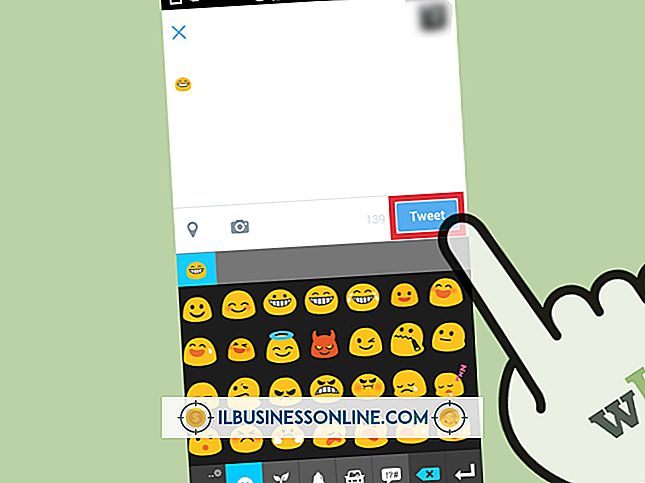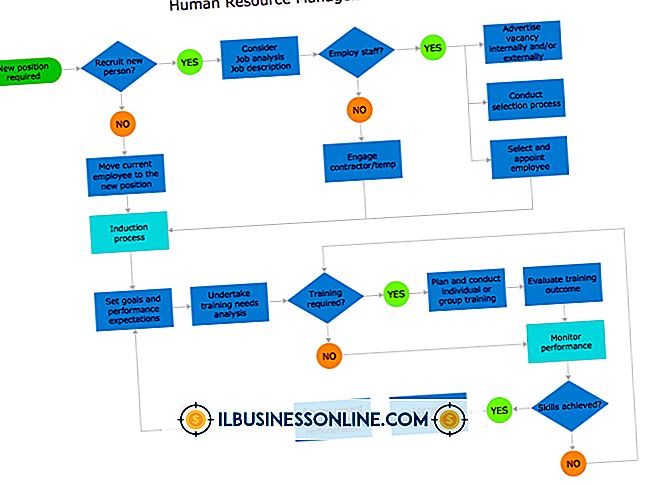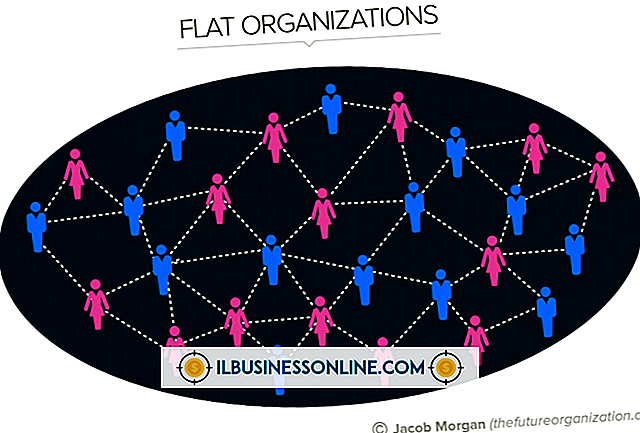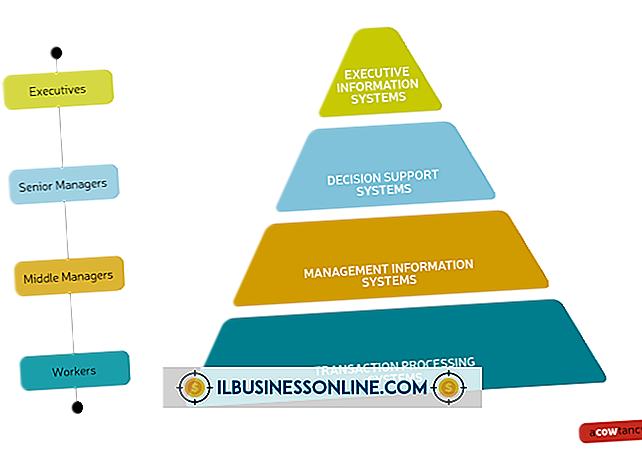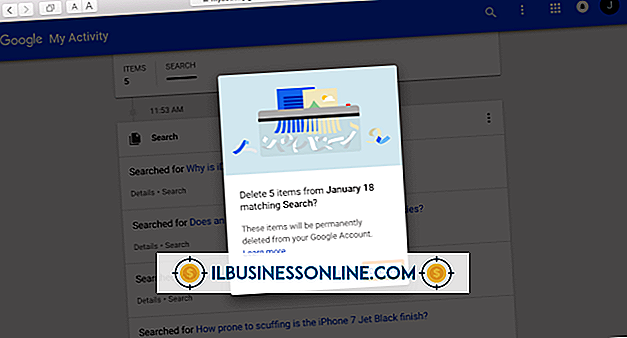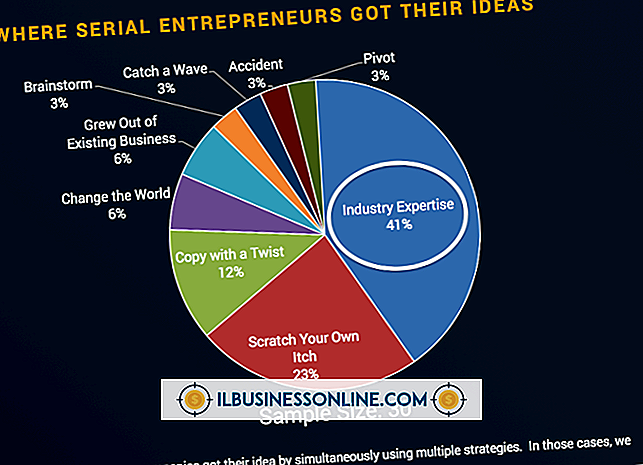Så här använder du VLOOKUP för att sammanfoga filer

VLOOKUP-kalkylarkfunktionen söker efter en uppsättning celler för ett visst värde och returnerar värdet på en cell som ligger intill måldata. Om en fil som registrerar transaktioner listar till exempel varje försäljnings transaktions-ID och -datum, kan en annan fil använda VLOOKUP för att hitta varje försäljningsdatum med dess transaktions-ID. Om den andra filen innehåller data om många transaktioner kan VLOOKUP extrahera varandras datum från den första filen och därmed sammanfoga de två filerna.
1.
Öppna filen som kommer att absorbera en andra fil. Skriv följande formel i den första cellen i kolumnen som kommer att absorbera den extraherade data:
= LETARAD (B1, [File2.Sheet1] .Sheet1 $ F $ 4:. $ G $ 26, 3, FALSE)
2.
Byt "B1" med cellen för vars data VLOOKUP söker den andra filen. Om VLOOKUP exempelvis ska söka efter den andra filens poster med transaktions-ID och den första filens listor för transaktions-ID som börjar i cell A2 ändrar du formeln till:
= LETARAD (B1, [File2.Sheet1] .Sheet1 $ F $ 4:. $ G $ 26, 3, FALSE)
3.
Ersätt "[File2.Sheet1] .Sheet1" med filnamn och arknamn för måldata. Om exempelvis VLOOKUP måste söka det andra arket i "Timeline.xlsx, " ändras formeln till:
= LETARAD (B1, [Timeline.xlsx.Sheet2] .Sheet2 $ F $ 4:. $ G $ 26, 3, FALSE)
Excel öppnar nu en dialogruta och uppmanar dig att hitta den andra filen.
4.
Navigera till och välj den andra filen.
5.
Byt ut "F4: G26" med den matris som VLOOKUP måste söka. Om till exempel, om VLOOKUP måste söka celler A1 till B100 i den andra filen, ändra formeln till:
= LETARAD (B1, [Timeline.xlsx.Sheet2] .Sheet2 $ A $ 1:. $ B $ 100, 3, FALSE)
6.
Ersätt "3" med kolumnreferensnumret, som beskriver kolumnen för data VLOOKUP måste returnera. Om till exempel, om VLOOKUP måste returnera data från den andra kolumnen i den angivna matrisen, är kolumnreferensnumret 2. Ändra formeln till:
= LETARAD (B1, [Timeline.xlsx.Sheet2] .Sheet2 $ A $ 1:. $ B $ 100, 2, FALSE)
7.
Tryck på "Enter" och klicka sedan på den svarta rutan i det nedre högra hörnet av cellen som du redigerade. Dra ner hörnet för att förlänga formeln genom arket, slå samman den andra filens data i den första.